Jak propojit kontakty s schůzkami v aplikaci Outlook?
Například zpracováváte týmovou práci s několika kolegy a domluvili jste si schůzku pro práci v Outlooku. Pokud lze do této schůzky přidat a propojit přidružené kolegy, bude to docela snadné, když se změní týmová práce a budete muset v budoucnu kontaktovat své kolegy. Microsoft Outlook ve skutečnosti podporuje snadné propojení kontaktů s určitou schůzkou.
Propojte kontakty s určitou schůzkou v aplikaci Outlook 2013
Propojte kontakty s určitou schůzkou v aplikaci Outlook 2010
Propojte kontakty s určitou schůzkou v aplikaci Outlook 2007
- Automatizujte zasílání e-mailů pomocí Auto CC / BCC, Automatické předávání podle pravidel; poslat Automatická odpověď (Mimo kancelář) bez nutnosti výměnného serveru...
- Získejte připomenutí jako Varování BCC když odpovídáte všem, když jste v seznamu BCC, a Připomenout, když chybí přílohy pro zapomenuté přílohy...
- Zlepšete efektivitu e-mailu pomocí Odpovědět (vše) s přílohami, Automatické přidání pozdravu nebo data a času do podpisu nebo předmětu, Odpovědět na více e-mailů...
- Zjednodušte zasílání e-mailů pomocí Připomenout e-maily, Nástroje pro připojení (Komprimovat vše, Automaticky uložit vše...), Odebrat duplikáty, a Rychlá zpráva...
 Propojte kontakty s určitou schůzkou v aplikaci Outlook 2013
Propojte kontakty s určitou schůzkou v aplikaci Outlook 2013
V aplikaci Outlook 2013 se pole Kontakt nezobrazuje v oknech Schůzka a před propojením kontaktů s určitou událostí musíte zobrazit Okno kontaktu zařazeného do Schůzka.
Poznámka: Před následujícími kroky musíte zavřít Microsoft Outlook 2013.
Krok 1: Stiskněte tlačítko Vyhrát + R současně otevřete dialogové okno Spustit, zadejte regedit do Otevřená okénko a stiskněte OK .

Krok 2: V vyskakovacím dialogovém okně Řízení uživatelských účtů klikněte na Ano .
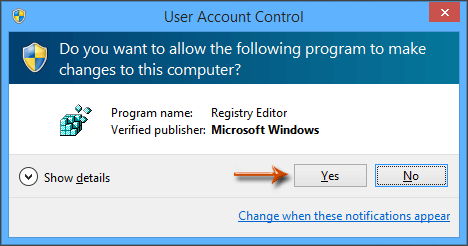
Krok 3: V okně Editoru registru
(1) Zjistěte Nastavení složka s touto cestou: HKEY_CURRENT_USER \ Software \ Microsoft \ Office \ 15.0 \ Outlook \ Předvolby
(2) Klikněte pravým tlačítkem na ikonu Nastavení složku a poté klikněte na Nový > DWORD (32-bit) Value v nabídce pravým tlačítkem myši a potom pojmenujte nový DWORD jako ShowContactFieldZastaralé.
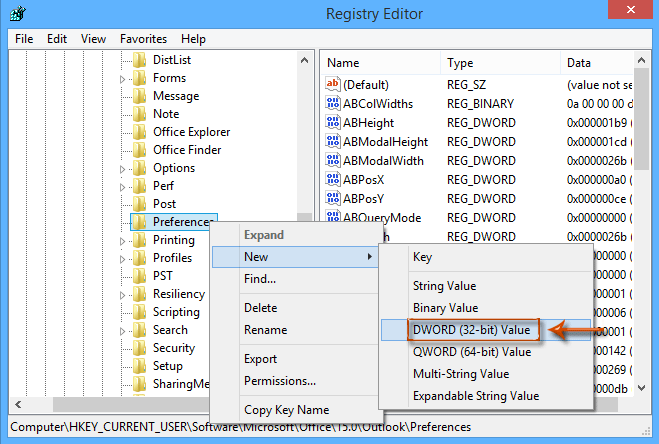
(3) Poklepejte na nový DWORD z ShowContactFieldZastaralé otevřete dialogové okno Upravit hodnotu DWORD (32bitová) a změňte hodnotu na 1 v Hodnota na a klepněte na tlačítko OK .
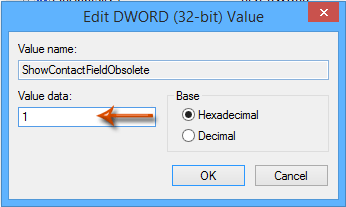
(4) Zavřete okno Editoru registru.
Až dosud spusťte Microsoft Outlook 2013 a uvidíte Kontakt uložen ve spodní části oken schůzky.
Krok 4: V Outlooku otevřete schůzku, s níž propojíte kontakty, a klikněte na Kontakty knoflík. Viz snímek obrazovky níže:

Krok 5: V nadcházejícím dialogovém okně Vybrat kontakty vyberte složku kontaktů v Podívejte se do do pole a vyberte kontakty, které budete odkazovat na aktuální schůzku v Položek a poté klikněte na OK .
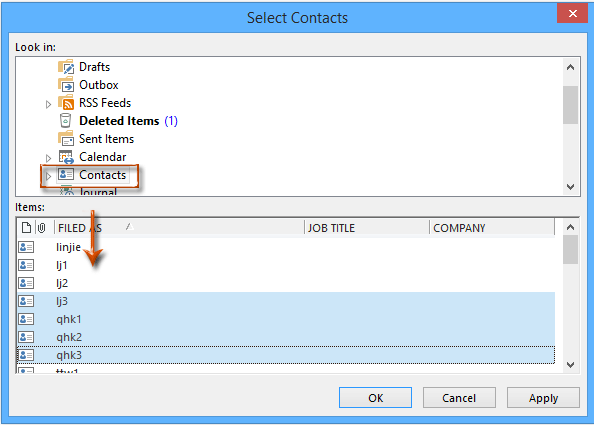
Poznámky:
(1) Držení směna klíč, můžete vybrat více sousedních kontaktů kliknutím na první a poslední;
(2) Držení Ctrl klíč, můžete vybrat více nesousedících kontaktů kliknutím na jeden po druhém.
Krok 6: Vytvořte aktuální schůzku a klikněte na Uložit a zavřít .
 Propojte kontakty s určitou schůzkou v aplikaci Outlook 2010
Propojte kontakty s určitou schůzkou v aplikaci Outlook 2010
Ve výchozím nastavení se zařazené kontakty také nezobrazují v oknech Schůzka v aplikaci Outlook 2010. A můžete zobrazit zařazené kontakty a propojit kontakty s určitou událostí takto:
Krok 1: Klepněte na tlačítko Soubor > možnosti.
Krok 2: V dialogovém okně Možnosti aplikace Outlook klikněte na Kontakty na levé liště a poté zaškrtněte možnost Zobrazit kontakty spojené s aktuální položkou v Propojení skupina a klikněte na OK .

Krok 3: Otevřete zadanou schůzku, se kterou budete propojovat kontakty, a můžete k ní propojit kontakty stejnými kroky, které jsme zavedli v aplikaci Outlook 2013.
 Propojte kontakty s určitou schůzkou v aplikaci Outlook 2007
Propojte kontakty s určitou schůzkou v aplikaci Outlook 2007
V aplikaci Outlook 2007 vás následující kroky provedou povolením kontaktů uložených v oknech schůzek a následným propojením kontaktů se zadanou událostí.
Krok 1: Klepněte na tlačítko Tools > možnosti.
Krok 2: V dialogovém okně Možnosti klikněte na Kontaktní Možnosti Tlačítko na Nastavení Karta.

Krok 3: V nadcházejícím dialogovém okně Možnosti kontaktu zaškrtněte možnost Zobrazit propojení kontaktů na všech formulářích v Propojení kontaktů a poté klikněte na OK .

Krok 4: Kliknutím na tlačítko OK zavřete dialogové okno Možnosti.
Krok 5: Otevřete zadanou schůzku, se kterou budete propojovat kontakty, a můžete k ní propojit kontakty stejnými kroky, které jsme zavedli v aplikaci Outlook 2013.
Nejlepší nástroje pro produktivitu v kanceláři
Kutools pro aplikaci Outlook - Více než 100 výkonných funkcí, které doplní váš Outlook
🤖 AI Mail Assistant: Okamžité profesionální e-maily s magií umělé inteligence – jedním kliknutím získáte geniální odpovědi, perfektní tón, vícejazyčné ovládání. Transformujte e-maily bez námahy! ...
???? Automatizace e-mailu: Mimo kancelář (k dispozici pro POP a IMAP) / Naplánujte odesílání e-mailů / Automatická kopie/skrytá kopie podle pravidel při odesílání e-mailu / Automatické přeposílání (pokročilá pravidla) / Automatické přidání pozdravu / Automaticky rozdělte e-maily pro více příjemců na jednotlivé zprávy ...
📨 Email management: Snadné vyvolání e-mailů / Blokujte podvodné e-maily podle předmětů a dalších / Odstranit duplicitní e-maily / pokročilé vyhledávání / Konsolidovat složky ...
📁 Přílohy Pro: Dávkové uložení / Dávkové odpojení / Dávková komprese / Automaticky uložit / Automatické odpojení / Automatické komprimování ...
???? Rozhraní Magic: 😊 Více pěkných a skvělých emotikonů / Zvyšte produktivitu své aplikace Outlook pomocí zobrazení s kartami / Minimalizujte aplikaci Outlook namísto zavírání ...
???? Zázraky na jedno kliknutí: Odpovědět všem s příchozími přílohami / E-maily proti phishingu / 🕘Zobrazit časové pásmo odesílatele ...
👩🏼🤝👩🏻 Kontakty a kalendář: Dávkové přidání kontaktů z vybraných e-mailů / Rozdělit skupinu kontaktů na jednotlivé skupiny / Odeberte připomenutí narozenin ...
Přes 100 Vlastnosti Očekávejte svůj průzkum! Kliknutím sem zobrazíte další informace.

